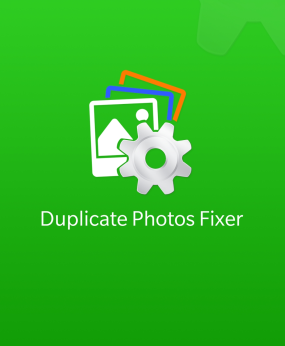Dėl naujausių tobulėjančių technologijų naujausiuose išmaniuosiuose telefonuose įdiegta vis daugiau pažangių fotoaparato funkcijų ir funkcijų. Tai padarė fotografiją įdomią ir perspektyvią visiems, turintiems išmanųjį telefoną, ir tuo pačiu padidino spustelėjamų nuotraukų skaičių. Naudojant Burst Mode funkciją, vienu spustelėjimo mygtuko paspaudimu galima spustelėti bent 10 nuotraukų. Tačiau vieną ar dvi panašaus kadro nuotraukas būtų verta pasilikti, o kitos būtų dublikatai arba beveik identiški vaizdai, užimantys nereikalingą vietą saugykloje. Šis vadovas padės pašalinti pasikartojančias nuotraukas iš fotoaparato aplanko „Android“.
Veiksmai, kaip ištrinti pasikartojančias nuotraukas „Android“ iš fotoaparato aplanko?
Norėdami ištrinti pasikartojančias nuotraukas iš „Android“, ypač iš fotoaparato aplanko, galite naudoti bet kurį iš dviejų galimų būdų. Abu metodai veikia gerai, tačiau turi savo privalumų ir apribojimų. Trumpai aptarkime kiekvieną metodą:
Ištrinkite pasikartojančias nuotraukas „Android“ naudodami rankinį metodą
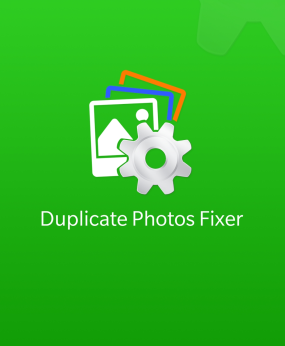

Tai apima fotoaparato aplanko (DCIM aplanko) nuskaitymą rankiniu būdu braukiant nuotraukas kairėn arba dešinėn ir ištrinant nereikalingus vaizdus. Taip pat galite naudoti numatytąją galerijos programą norėdami peržiūrėti nuotraukas ir ištrinti dublikatus ar panašiai atrodančius. Nieko daug nereikia daryti, o tai apima pagrindinius veiksmus, kurie naudojami kasdieniame gyvenime naudojant telefoną. Šio metodo pranašumai ir apribojimai yra išvardyti toliau, ir jie tikrai padės nuspręsti, ar verta rinktis šį metodą.
Argumentai "už"
- Nemokamai
- Nereikia jokios trečiosios šalies programinės įrangos.
Minusai
- Atima nemažai laiko
- Reikalauja daug pastangų
- Negalima pasiekti 100% tikslumo.
- Negalima palyginti ir prisiminti kiekvienos nuotraukos rankiniu būdu.
Ištrinkite pasikartojančias nuotraukas „Android“ naudodami automatinį metodą
Antrasis būdas ištrinti pasikartojančias nuotraukas iš „Android“ fotoaparato aplanko yra naudoti pasikartojančių nuotraukų ieškiklio programinę įrangą, pvz., „Duplicate Photos Fixer Pro“ (DPF). Ši programa palengvina darbą ir gali aptikti visas pasikartojančias nuotraukas vos keliais bakstelėjimais. Štai keletas funkcijų, paaiškinančių, ką gali padaryti Duplicate Photos Fixer Pro:
Nuskaityti dublikatus: „ Duplicate Photo Fixer Pro“ gali nuskaityti ir identifikuoti visus „Android“ įrenginio vaizdus.
Ieškoti panašių vaizdų: DPF aptinka panašius vaizdus, kurie yra beveik identiški, ir sukuria tokių vaizdų grupes, kurios turi būti pažymėti pašalinimui.
Automatinis dublikatų žymėjimas: ši programa turi unikalią funkciją, kuri automatiškai pažymi visas nuotraukų kopijas ir palieka originalą nepažymėtą. Naudotojas turi tiesiog bakstelėti parinktį Ištrinti, kad vienu metu ištrintų pasikartojančias nuotraukas .
Argumentai "už"
- Itin greitas variklis, kuris nuskaito ir identifikuoja per kelias minutes.
- Mažiausiai pastangų reikia bakstelėti kelias tinkamas parinktis.
- Nuskaito visą telefono atmintį, todėl užtikrinamas 100 % tikslumas
- Nemokamai atsisiųsti ir įdiegti
- Skirtingi nuskaitymo režimai
Minusai
Kaip naudoti Duplicate Photos Fixer Pro, norint kopijuoti nuotraukas iš fotoaparato aplanko?
1 veiksmas : atsisiųskite „Duplicate Photos Fixer Pro“ iš „Google Play“ parduotuvės.

2 veiksmas : paleiskite programą bakstelėdami naujai sukurtą nuorodą.
3 veiksmas : bakstelėkite parinktį Kameros vaizdai, kad pasirinktumėte vaizdus, kuriuos beveik identiškai spustelėtų tik jūsų įrenginio kamera.
4 veiksmas : Tada bakstelėkite mygtuką Ieškoti dublikatų, kad pradėtumėte nuskaitymą.
5 veiksmas : nuskaitymas užtruks nedaug laiko, atsižvelgiant į turimų vaizdų skaičių. Rezultatai bus rodomi pasikartojančių ir beveik identiškų nuotraukų grupėmis vienoje grupėje.
6 veiksmas : Paskutinis žingsnis, žinoma, būtų bakstelėkite šiukšliadėžę apačioje ir patvirtinimo laukelyje spustelėkite „taip“.
Paskutinis žodis, kaip ištrinti pasikartojančias nuotraukas „Android“ iš fotoaparato aplanko?
Nėra jokių apribojimų spustelėti tiek nuotraukų, kiek norite, ir išsaugoti brangius prisiminimus „Android“ telefone. Tačiau per daug vaizdų gali užkimšti telefono atmintį ir užimti vertingos vietos. Rankinis metodas yra įmanomas, tačiau jo laikytis per sunku, o pasikartojančių nuotraukų ieškiklio programinė įranga yra tinkamiausia norint pašalinti pasikartojančias nuotraukas iš fotoaparato aplanko Android išmaniajame telefone.
Sekite mus socialiniuose tinkluose – „ Facebook“ , „ Twitter“ , „ LinkedIn“ ir „YouTube“ . Jei turite klausimų ar pasiūlymų, praneškite mums toliau pateiktame komentarų skyriuje. Norėtume su jumis susisiekti ir pasiūlyti sprendimą. Reguliariai skelbiame patarimus ir gudrybes bei atsakymus į įprastas problemas, susijusias su technologijomis.
Siūlomas skaitymas:
Kaip geriausiu įmanomu būdu išvalyti „Mac“ nuotraukų dublikatus
Kaip pašalinti dublikatus iš „Android“ telefono?
7 geriausios pasikartojančios nuotraukų valymo programos, skirtos „iPhone“ arba „iPad 2020“.